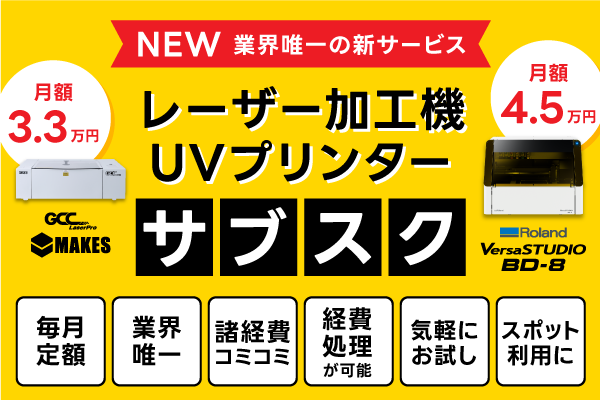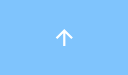プリンターの状況とポートの合わせ方
プリンターの状況やポートが適正でない場合、データがレーザーカッターに送信できないことがあります。
【プリンターの状況確認】
1. パソコンの画面左下のスタートメニューから
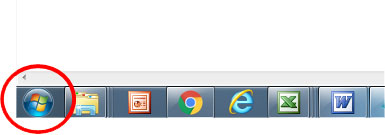
2. デバイスとプリンターを選択すると (ない場合は、コントロールパネルを開いて、その中からデバイスとプリンターを選択)
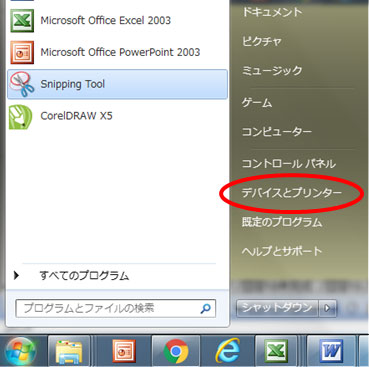
3. プリンターが並んだ画面が開きます。
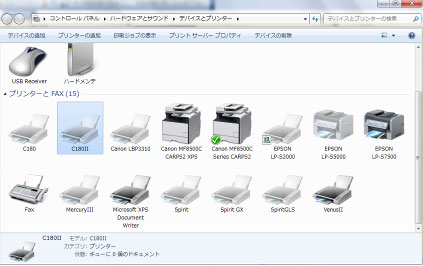
4. レーザー加工機のアイコンをダブルクリックするとドキュメント一覧が開きます。

5. 送信でなかったファイルが溜まっている時は、ドキュメント名の上で右クリックし、キャンセルを選択して削除してください。
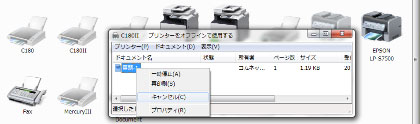
6. 左上の「プリンター(P)」内で、「プリンターをオフラインで使用する」にチェックが入っている場合は、クリックしてチェックを外してください。
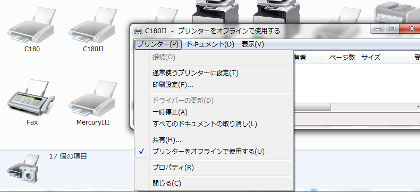
7. ドキュメントが空で、プリンターをオフラインで使用するにチェックが入っていなければ 次にポートの確認を行います。
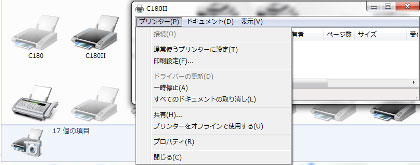
8. レーザー加工機のアイコン上で右クリックし、「プリンターのプロパティ」を選択すると
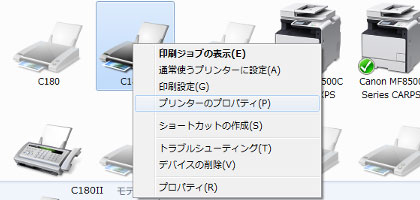
9. 新しく窓が開くので、「ポート」のタブを表示します。
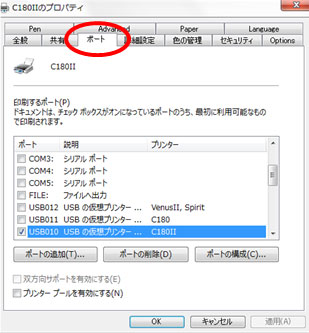
10. プリンターケーブルの場合は「プリンターポート」
USBの場合は該当するポート(「USBの仮想プリンター」あるいは「GCC USB」)にチェックを入れた状態でOKを押してください。
ケーブルのPCへの挿入箇所によって「LPT1~」「USB001~」の番号が異なるので、データを送信できる番号を探すか、データを送信できる挿入箇所を探してください。